Dock adalah jarak tempat untuk meletakkan aplikasi dan dokumen yang sering kamu akses di Desktop komputer Mac. Posisinya bisa diatur ada di sisi kiri, kanan atua bawah dan bisa juga disembunyikan dengan mudah. Ada sebuah cara mudah dan unik untuk membuat tampilan Dock menjadi lebih rapi yaitu memberikan jarak kosong.
Metode ini dapat kamu gunakan untuk membagi beberapa ikon aplikasi di Dock sesuai kebutuhan atau mungkin sekedar tampil beda dan unik. Berikut ini panduan untuk memberikan jarak kosong (spacer) di komputer Mac.
Memberikan Jarak Kosong di Dock Bagian Aplikasi
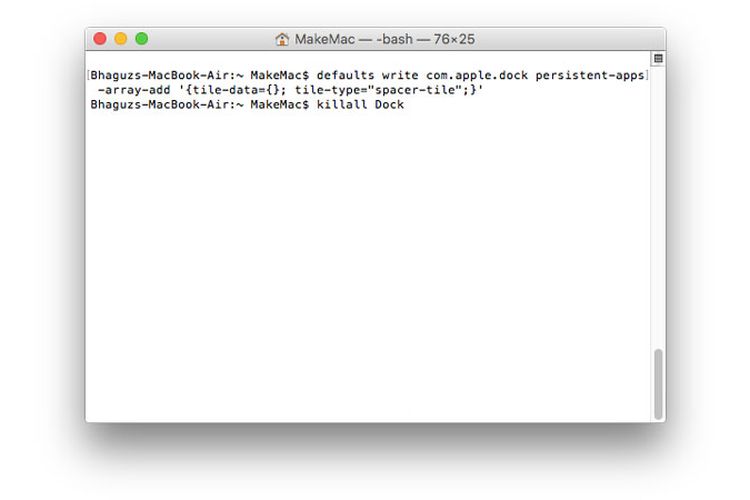
- Buka Terminal, bisa lewat folder Applications – Utilities – Terminal atau Gunakan Spotlight.
- Copy lalu paste atau ketik secara manual perintah berikut ini lalu tekan Enter untuk menjalankan perintahnya. defaults write com.apple.dock persistent-apps -array-add ‘{tile-data={}; tile-type=“spacer-tile”;}’
- Sekali lagi copy lalu paste perintah berikutnya.
killall Dock
- Jika semuanya benar, Dock akan hilang dalam sekejap dan kembali tampil dengan sebuah jarak kosong sepeti ikon aplikasi transparan. Silakan geser ikon ini ke bagian yang kamu perlukan untuk memberikan jarak di aplikasi dengan cara drag and drop.
- 5 Tips dan Trik Rahasia di System Preferences untuk Pengguna Mac
- 3 Cara Mengisi Baterai Komputer Mac dengan Lebih Cepat
- [Tutorial] Memajang Aplikasi Aktif Saja di Dock Perangkat OS X
- Yoink, Pindahkan Dokumen Anti Ribet di Komputer Mac
Memberikan Jarak Kosong di Dock Bagian Dokumen
- Buka Terminal, bisa lewat folder Applications – Utilities – Terminal atau Gunakan Spotlight.
- Copy lalu paste atau ketik secara manual perintah berikut ini lalu tekan Enter untuk menjalankan perintahnya. defaults write com.apple.dock persistent-others -array-add ‘{tile-data={}; tile-type=“spacer-tile”;}’
- Sekali lagi copy lalu paste perintah berikutnya.
killall Dock
- Jika semuanya benar, Dock akan hilang dalam sekejap dan kembali tampil dengan sebuah jarak kosong sepeti ikon dokumen transparan. Silakan geser ikon ini ke bagian yang kamu perlukan untuk memberikan jarak di deretan dokumen dengan cara drag and drop.
Tips
Silakan ulangi tutorial di atas sejumlah jarak kosong yang ingin kamu buat. Perintah killall Dock juga dapat dikerjakan sebagai perintah yang terakhir saja agar tidak terlalu repot bolak-balik. Kamu bisa meletakkan spacer secara berjejer, setiap 4–5 aplikasi atau mungkin kumpulkan di tengah untuk membagi Dock secara sama rata kiri dan kanan.Ingin menghapus spacer yang sudah dibuat? Gampang, tinggal klik kanan di atas ikon kosong tersebut lalu pilih Remove from Dock. Selamat membuat jarak kosong di Dock ya!
Cara Mengubah Nama File dan Folder (Rename) Massal di Finder

Akses juga MakeMac melalui MM Reader untuk iPhone
:blur(7):quality(50):quality(100)/photo/makemac/2017/11/iphone-x-makemac-1.jpg)
:blur(7):quality(50)/photo/makemac/2018/03/cara-jarak-dock-macos-terminal.jpg)














:blur(7):quality(50)/photo/2024/03/01/doorprize-majalah-bobo-edisi-ter-20240301024421.jpg)
:blur(7):quality(50)/photo/2024/02/27/majalah-bobo-edisi-terbatas-ke-3-20240227025718.jpg)
:blur(7):quality(50)/photo/2019/09/18/1914149125.jpg)
:blur(7):quality(50)/photo/makemac/2017/11/iphone-x-makemac-1.jpg)
:blur(7):quality(50)/photo/makemac/2017/11/iphone-x-makemac-1.jpg)